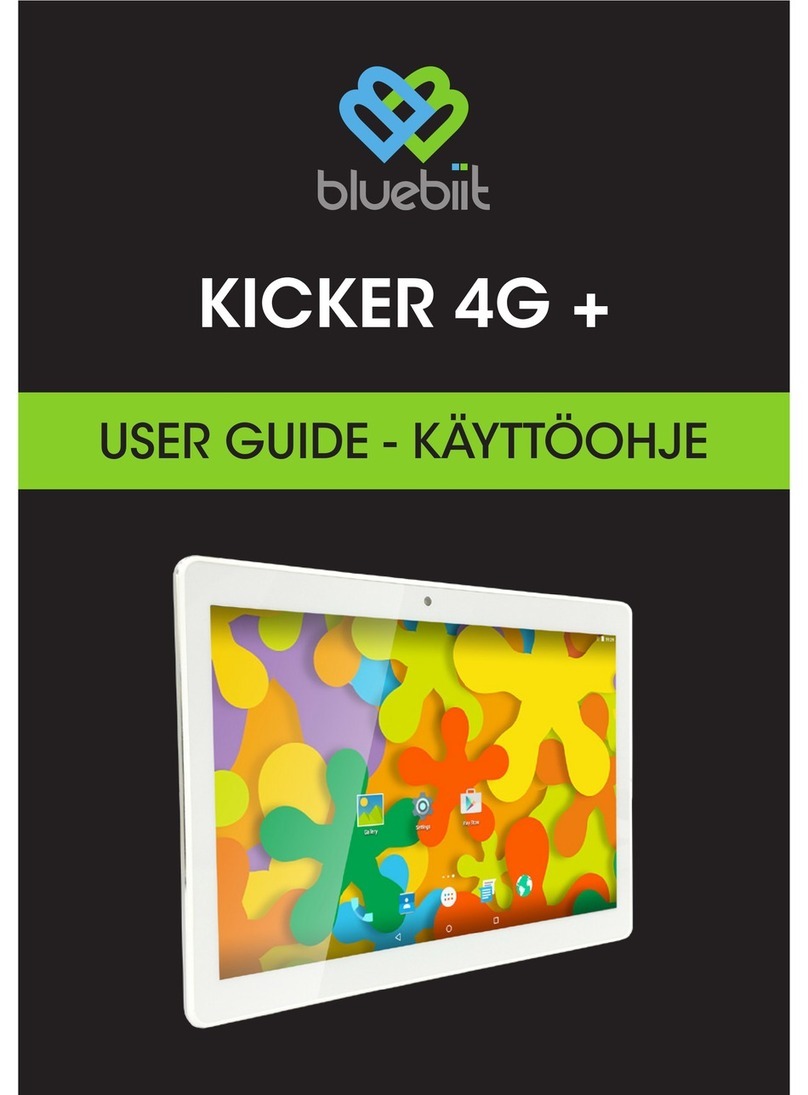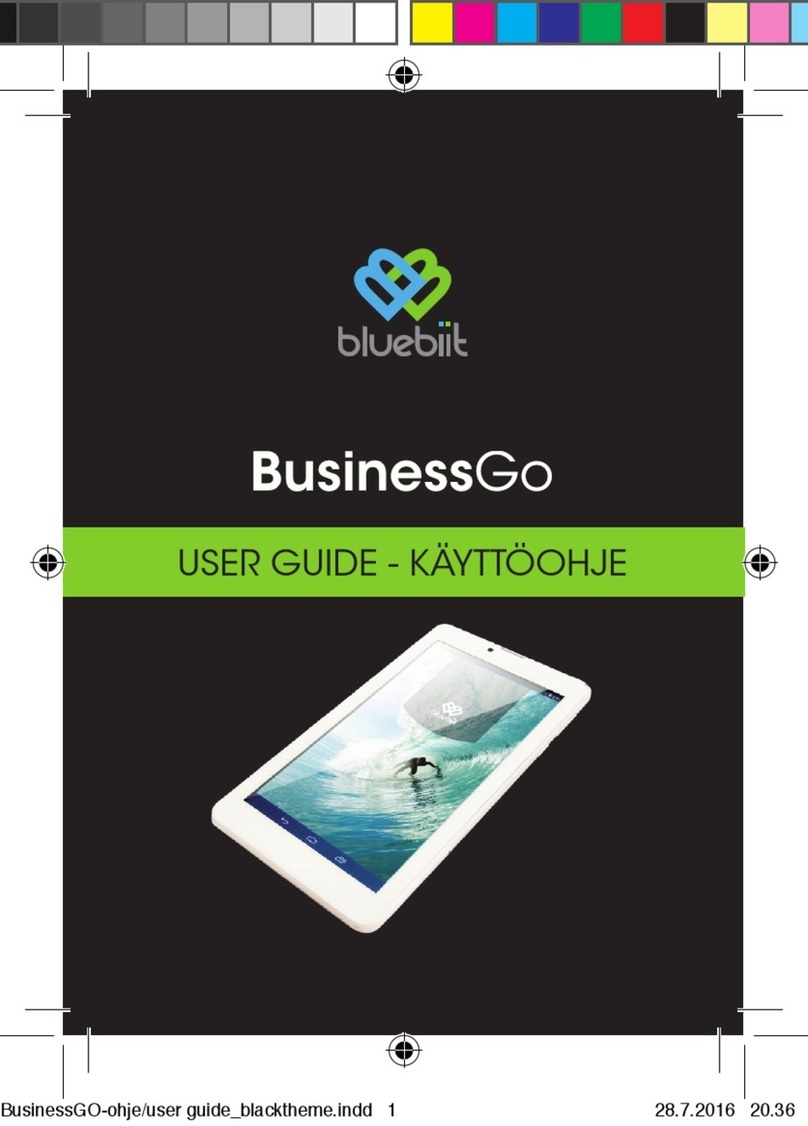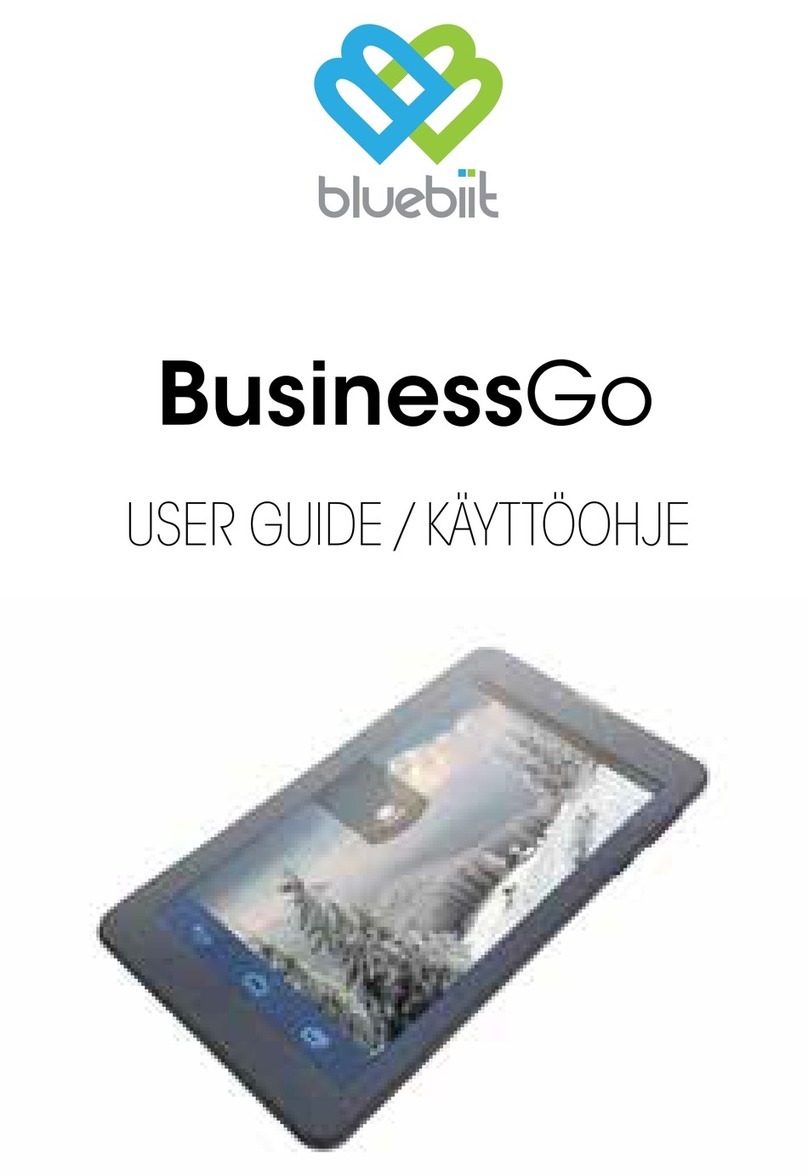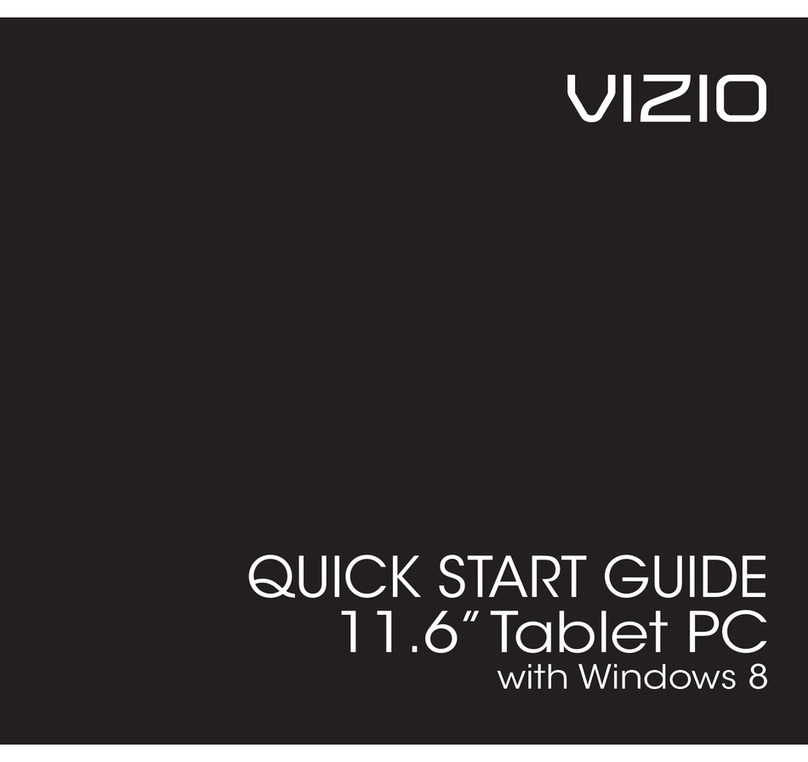Bluebiit Paytablet User manual

PayTablet
9.7’ android 3G neliydin tablet maksupäätteellä
KÄYTTÖOHJE
OWNER’S MANUAL
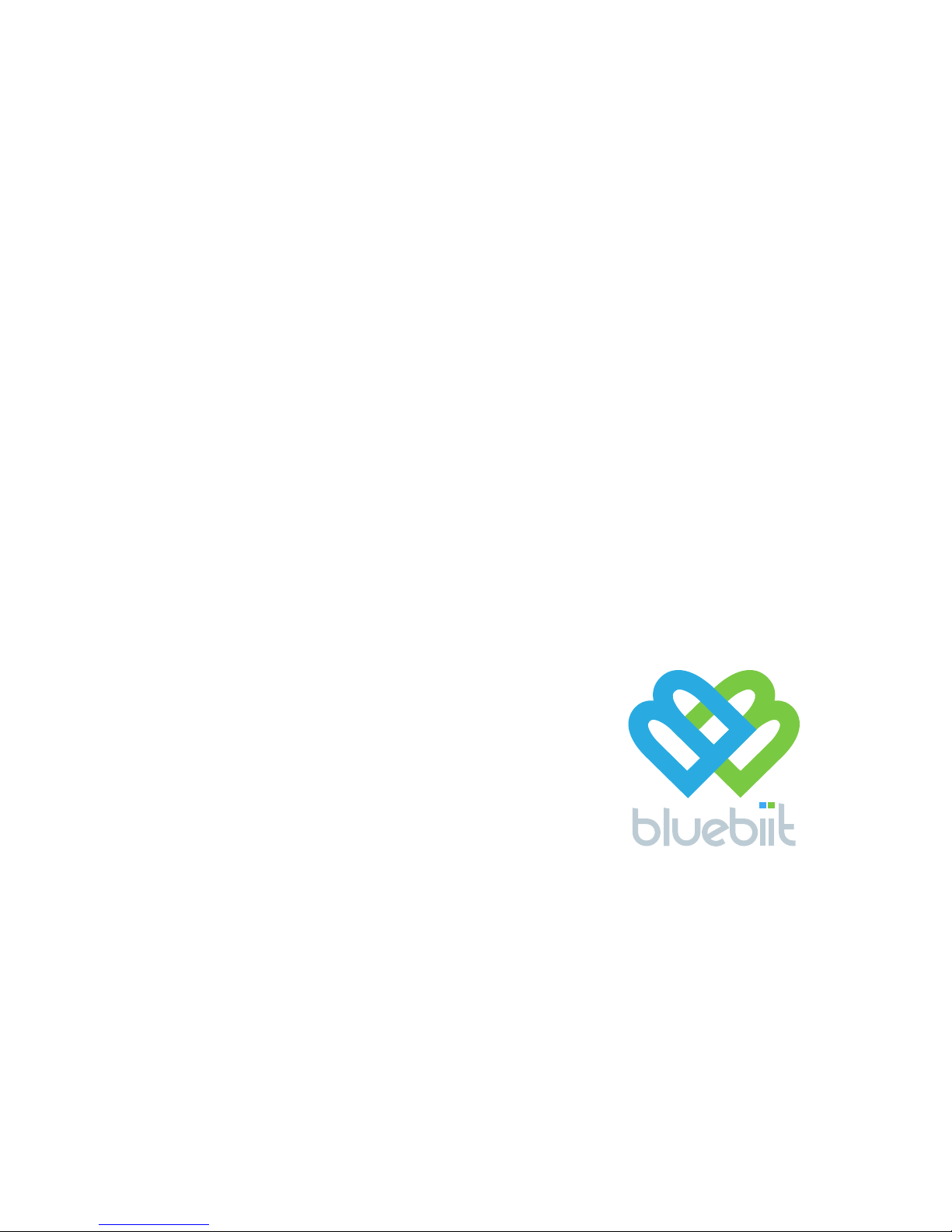
Bluebiit Paytablet
käyttöohje
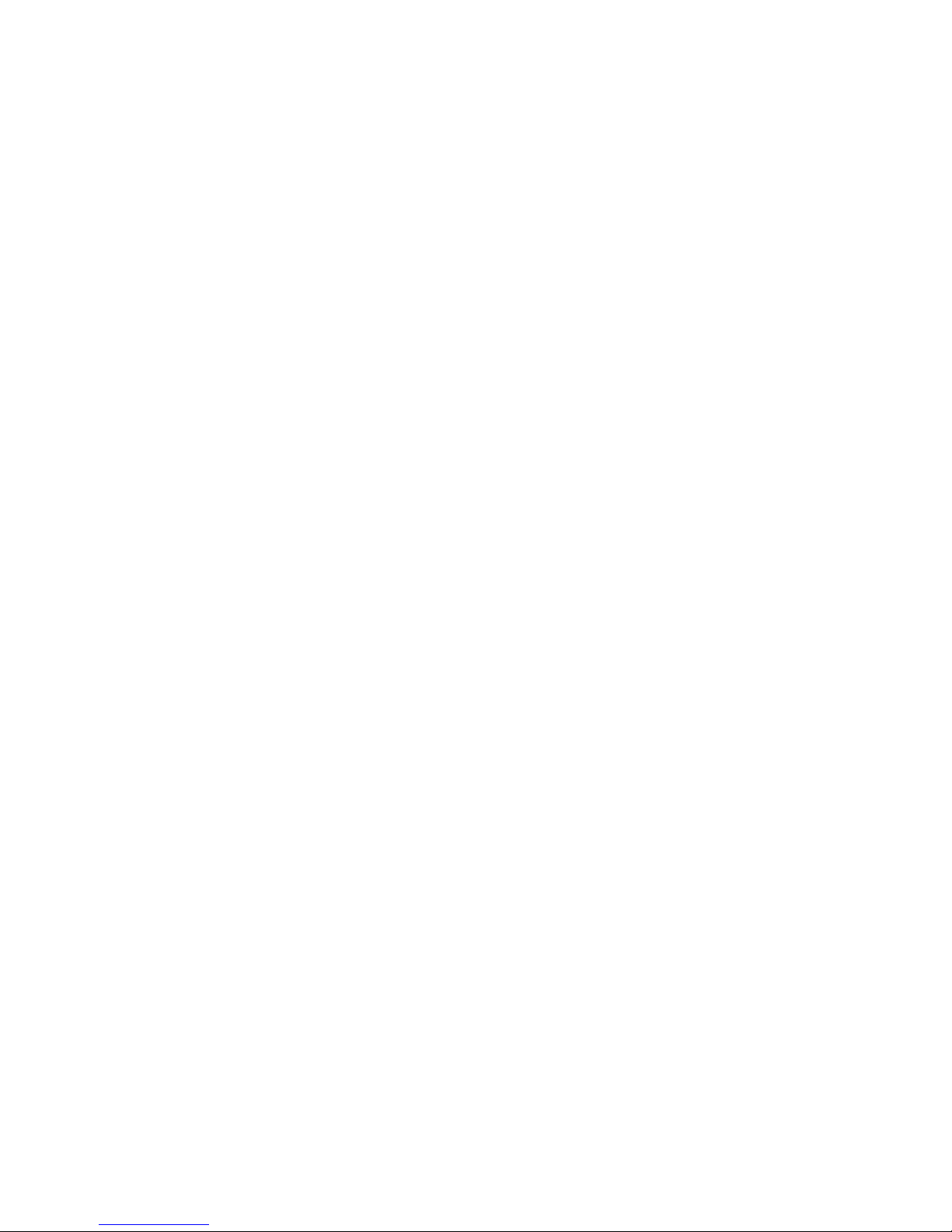
4 5
Bluebiit Paytablet -käyttöohje
Takuu: Yksi vuosi
Yhteystiedot: www.bluebiit.com,
asiakaspalv[email protected]
Esipuhe
Kiitos, että valitsitte Bluebiit tablet -tietokoneen.
Toivomme teidän tutustuvan tarkasti laitteen
käyttöohjeeseen, jotta käyttökokemuksenne
olisi maksimaalinen.
Huomioitavaa
• Älä käytä laitetta yli 30 °C tai alle 0 °C
lämpötiloissa. Laite ei myöskään saa altistua
kosteudelle tai pölylle.
• Vältä laitteen tiputtamista ja kovakouraista
käyttöä, sillä esimerkiksi näyttö saattaa
hajota.
• Älä altista korviasi liian kovalle äänelle
esimerkiksi kuulokkeilla, sillä kuulosi saattaa
vaurioitua.
• Mikäli laite formatoidaan,siihen tehdään
muutoksia tai siihen ladataan tiedostoja,
niin älä katkaise virtaa tai yhteyttä, sillä se
voi johtaa häiriöihin.
• Myyjä ei ole vastuussa, mikäli
1. laitteen ohjelmistoa tai komponentteja
muokataan luvatta
2. laite puretaan luvatta
3. laitetta käytetään ohjeiden tai käytännön
järjen vastaisesti
• Älä koske laitteeseen alkoholilla, tinnerillä tai
muilla vastaavilla aineilla.
• Älä käytä laitetta paikoissa, joissa sen käyttö
on kiellettyä.
• Älä käytä laitetta ajaessasi tai kävellessäsi,
jotta et vahingoita itseäsi.
• Laite ei ole vedenkestävä.
Lataaminen
Lataa akku täyteen ennen ensimmäistä
käyttökertaa. Lataa akkua ensimmäisellä sekä
toisella kerralla n. 6 tuntia, jatkossa n. 4 tuntia.
Laitteen ollessa käynnissä laitteen yläkulmasta

6 7
A:Alkuvalmistelut
1. Kytke laite virtalähteeseen pakkauksessa
mukana olevalla mikro-USB – USB -johdolla.
2. Kytke virtalähde pistorasiaan.
3. Näytölle syyttyy laitteen latautumisesta
kertova akkusymboli.
4. Anna laitteen latautua kunnes akkusymboli
palaa vihreänä.
5. Laite on nyt toimintavalmis.
B: Laitteen ominaisuudet ja käyttö
Internetyhteyden luominen wi-fi–
verkkoa käyttäen
1. Mene asetukset -valikkoon ja varmista, että
wi-fi on kytkettynä päälle. (pois- päällä g
valitse päällä)
2. Valitse ruudun oikeassa reunassa olevasta
näkymästä se langaton verkko, johon
haluat liittyä.
3. Kirjoita verkon salasana ja yhdistä
valitsemalla yhdistä.
4. Palaa päävalikkoon koskettamalla
kotinäppäintä, joka sijaitsee näytön
alareunassa.
5. Valitse päävalikosta selain ja olet valmis
aloittamaan surffaamisen.
6. Mikäli yhdistämisessä ilmenee ongelmia
varmista,että salasanasi täsmää ja
että verkkosignaalisi on kunnossa.
Verkkoon liittyvissä asioissa voitte myös
tarpeen vaatiessa olla yhteydessä
yhteydentarjoajaanne.
Internetyhteyden luominen
mobiilidataa käyttäen
1. Aseta SIM-kortti sille varattuun paikkaan
näkee akun varauksen.
Käytä vain laitteen omaa laturia ja lataa laite
mielellään kerran kuukaudessa täyteen vaikka
sitä ei käytettäisi, jotta akku pysyisi kunnossa.

8 9
ennen virran kytkemistä laitteeseen.
2. Laite tunnistaa kortin automaattisesti. Syötä
pin-koodisi pyydettäessä.
3. Valitse päävalikosta selain ja olet valmis
aloittamaan surffaamisen.
4. Mikäli yhdistämisessä ilmenee ongelmia
varmista,että liittymääsi kuuluu
mobiilidatayhteys.Varmista myös, että SIM-
korttisi on aktivoitu matkapuhelimessa.
Ohjelmien asennus ja poisto asetukset-
valikon kautta
• Asetukset-valikosta voidaan sekä asentaa
uusia, että poistaa vanhoja tarpeettomia
sovelluksia.
• Asentaaksesi uuden sovelluksen muualta
kuin Google Play kaupasta mene
ensimmäiseksi kohtaan asetukset g
suojaus ja varmista,että tuntemattomista
lähteistä tulevien sovelluksien
asentaminen on sallittu (rasti ruutuun).
• Haettuasi sovelluksen esimerkiksi Play
kaupasta voit asentaa sen koskettamalla
sen kuvaketta.
• Mikäli haluat poistaa sovelluksen
asetukset–valikosta, valitse kohta
sovellukset. Valitse sitten sovellus jonka
haluat poistaa ja valitse poista. Paina
lopuksi OK.
Kuvien, musiikin ja videoiden hallinta
ja käyttö
• Laite tukee sekä USB-tiedonsiirtoa että
erillisen muistikortin käyttöä. Huomaathan,
että näiden käyttö saattaa hidastaa
laitteen toimintaa.Muistikorttipaikka
sijaitsee laitteen yläosassa SIM-
korttipaikan vieressä.
• Voit hallinnoida ja tarkistaa vapaana
olevan tilan asetuksista asetukset g
tallentaminen-välilehden kautta.
• Omien musiikki- ja videotiedostojen
toistaminen tapahtuu etusivun video- ja
musiikkipikakuvakkeiden kautta.

10 11
Kielen valinta
• Voit vaihtaa järjestelmän kieltä asetuksista
asetukset gKieli ja syöttötapa –välilehden
kautta.
Etusivun pikakuvakkeiden hallinta
• Voit siirtää kuvakkeita raahaamalla ja
näin muuttaa kuvakkeiden järjestystä ja
etusivun ulkoasua.
• Poistaaksesi kuvakkeita valitse poistettava
kohde ja raahaa se roskakoriin (ruudun
yläreunassa).
Alapalkin ikonit
• Paluuikoni: palaa valikoissa taaksepäin
• Koti-ikoni: palaa aloitusnäytölle
• Sovellusikoni: tarkasta avoinna olevat
sovellukset
Statuspalkki
• Näytön yläreunan statuspalkkia alaspäin
vetämällä saat näkyviin valikon, jossa voit
avata ja sulkea yhteyksiä, säätää näytön
kirkkautta, vaihtaa käytössä olevaa
ääniprofiilia sekä tarkistaa lisätietoja akun
käytöstä ja jäljellä olevasta varaustilasta.
Järjestelmätyökalut ja ohjelmat
• Kosketa sovellusvalikon ikonia
saadaksesi näkyviin asennetut
sovellukset. Laitteeseen on
esiasennettu muutamia pelejä
ja sovelluksia. Laajentaaksesi
laitteen käyttömahdollisuuksia
suosittelemme tutustumaan Google Play
kaupan tarjontaan!
• Voit aloittaa sovellusten käytön suoraan
koskettamalla halutun sovelluksen
kuvaketta.

12 13
Tekniset tiedot
Prosessori:
Keskusmuisti:
Flashmuisti:
TF-muistikorttituki:
Näyttö:
Resoluutio:
Kamera:
Akku:
Wi-Fi:
USB:
Käyttöjärjestelmä:
Bluetooth:
GPS:
Sim-korttipaikka:
Tuetut puhelinverk-
kotaajuudet:
MTK Mt8389 Quad-core,
Cortex-A7
1GT (DDR3)
16 GT
2 Gt – 32 Gt
10” kosketusnäyttö
1280*800 px
Etu 2 mpx, taka 5 mpx
6500 mAh, Li-ion
802.11b/g/n
Mini-USB, OTG
Android 4.2
4.0
Kyllä,AGPS+GPS
Tukee normaalikokoista
sim-korttia, kaksi paikkaa
3G-tuki
2G:
GSM850/900/1800/1900
3G: WCDMA 2100
Bluebiit Paytablet
owner’smanual
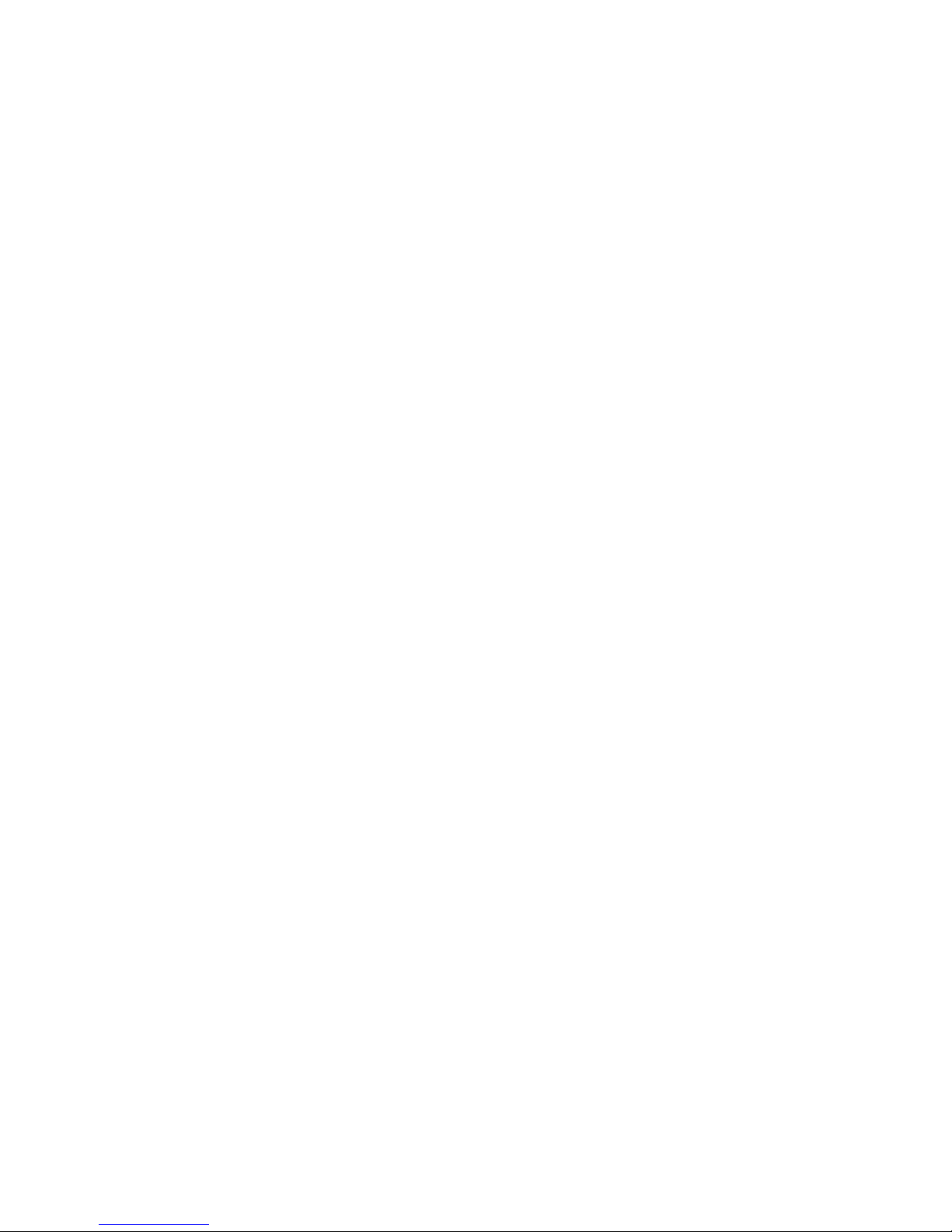
14 15
Bluebiit Paytablet Owner’s Manual
Warranty: one year
Contact: www.bluebiit.com,
asiakaspalv[email protected]
Preface
Thank you for choosing a Bluebiit tablet device!
We hope you would take a moment to study
this owner’s manual,in order to fully maximize
your experience with your new device.
Attention
• Avoid using the device in temperatures
above +30 °C or below +0 °C. Keep the
device from getting exposed to excess
humidity and dust.
• Avoid dropping the device – the screen is
prone to getting damaged on impact.
• Avoid listening to music at very high
volumes, as this might be harmful to your
hearing.
• To avoid damage and loss of data, make
sure not to power off your device when
transferring data or formatting the ROM
memory.
• Don’t attempt to clean the device with
alcohol, paint thinner or similar substances.
• Don’t use the device in places where use of
electronic devices is not allowed.
• Don’t use the device while driving.
• Bluebiit assumes no responsibility for
damage caused by improper use and/or
improper modifications to the hardware or
software of this device.
Recharging
Make sure the device is fully charged before
using it the first time. It is advisable to let
the battery discharge completely before
recharging for the first few charge cycles.
Use only the original recharger and remember
to charge the device at least once a month
even when the device is not in use, in order to
keep the battery in good condition.

16 17
A: Setting up the device
1. Connect the device to the AC adaptor
using the USB-to-micro-USB cord.
2. Connect the AC adaptor to power plug.
3. A battery symbol will appear on the screen,
demonstrating the recharging process.
4. Let the device recharge until the symbol
turns green.
5. The device is now ready for use.
B: Properties and use
Connecting to the Internet using wi-fi
1. Go to the settings and make sure the wi-fi is
turned on.
2. List of available networks will appear on the
column on the right; choose the network
you want to join and tap OK.
3. Type in the password and press connect.
4. Return to the starting page by tapping the
home button, located at the bottom of the
screen.
5. On your starting page, tap the browser icon
to access internet.
6. In case of problems, we suggest you make
sure that the password is typed correctly
and that the internet connection works
properly. For questions and problems
related to your internet connection, kindly
contact your internet service provider.
Connecting to the Internet using mobile
data
1. Insert the SIM card to the SIM card slot
before power on.
2. The device will automatically detect the
connection settings. Insert your PIN code
when prompted.
3. On your starting page, tap the browser icon
to access internet.
4. In case of problems, make sure your mobile
connection includes mobile data. New SIM
cards should be activated in a smartphone
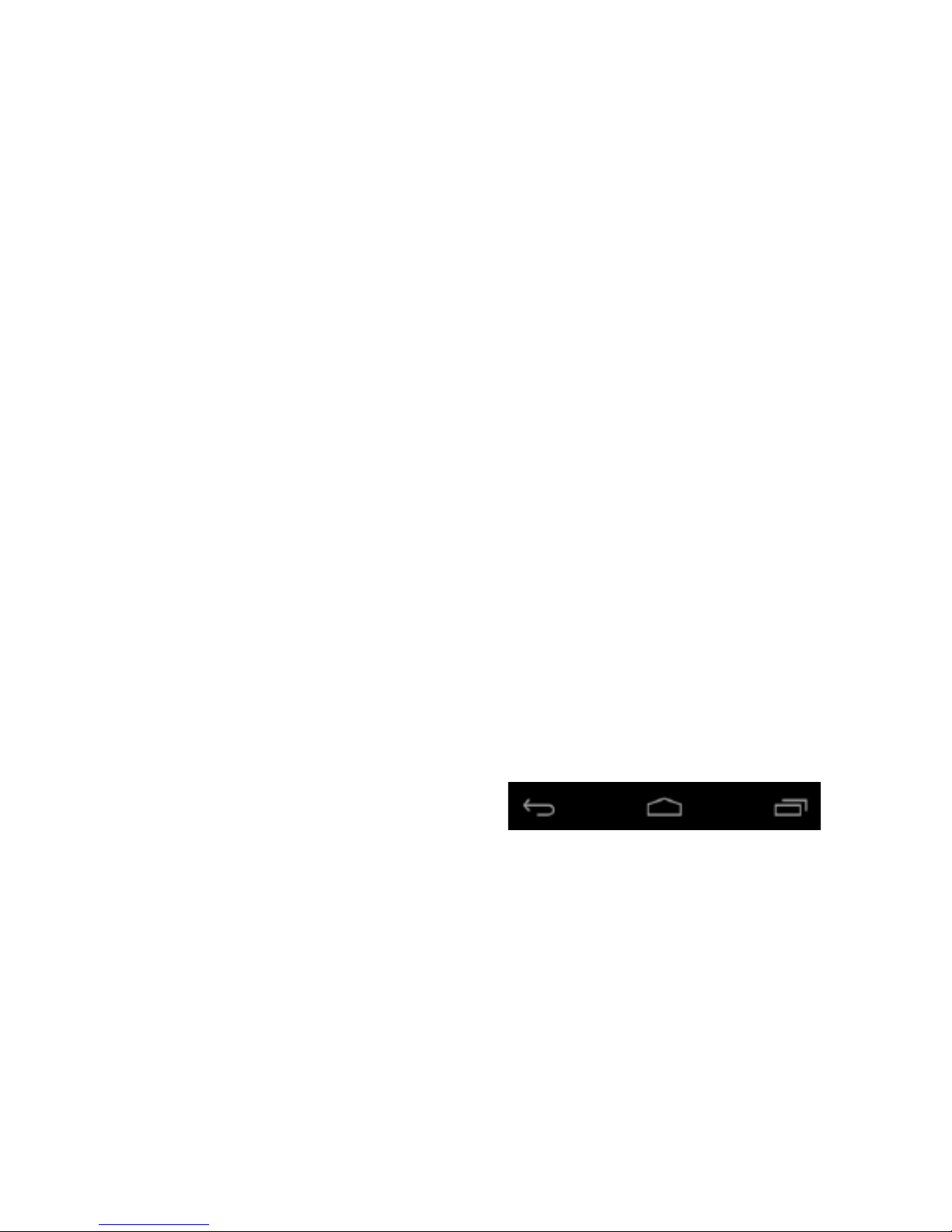
18 19
before tablet use.
Installing and deleting applications
• If you want to install apps outside of
Google Play Store go to settings g
security and choose to allow installation
of apps from unknown sources.
• You can install applications by tapping
its icon.
• To uninstall applications, go to settings g
apps. Choose the application you want
to delete and tap uninstall, then tap OK.
Photo, music and video management
• Your device supports USB data transfer
as well as external memory cards.
Notice, that transferring data from
external sources might slow down the
performance of your device.The memory
card slot is located on the top part of the
device, next to the SIM card slot.
• You can check and manage the memory
usage by going to settings gstorage.
• Music and video apps, located on the
desktop,let you playback your music and
video files.
Language settings
• To change the language settings, go to
settings glanguage and input.
Desktop and management of icons
• You can move and reorganize the icons
on your desktop by dragging them with
your finger.
• To remove icons from your desktop, drag
them to the trash bin located on the top
part of the screen.
Icons on the lower status bar
• Return icon: tap to return to the upper
level directory

20 21
• Homepage icon: tap it anytime to return
to homepage
• Apps icon: tap to view apps that are
currently running
Upper status bar
By tapping and dragging the status bar on
the top of the screen, you can access a menu
with connectivity settings, screen brightness
slider, audio profile selector and information
about battery consumption and remaining
charge.
System tools and applications
• Tap the system tools icon
to view all the applications
installed to your device.
Bluebiit Metal Slim 3G comes
with a set of apps preinstalled for your
enjoyment.To further enhance your
productivity and to discover countless
sources of entertainment, we would like
to encourage you to explore the plethora
of apps readily available in Google Play
Store.
• To start using an application, simply tap
its icon.

22
Technical specifications
Processor:
Operating system:
Memory:
Display:
3G:
Wi-Fi:
Bluetooth:
Camera:
Battery:
I/O:
Dimensions:
MTK8389 Quad core /
Android 4.2
RAM 1 GB, Flash 16 GB,
MicroSD support up to 32
GB
10.1” 1280*800 (16:9)
capacitive touchscreen
with IPS technology
Internal,WCDMA 2100, two
SIM slots
WIFI 802.11b/g/n
Internal, 4.0
Front 0.3 MP, back 5.0 MP
Lithium-Polymer, 6500 mAh
3.5 mm stereo plug, mini
HDMI, MicroSD slot, micro
USB, charger port
245 x 173.2 x 9.8 mm, 644 g
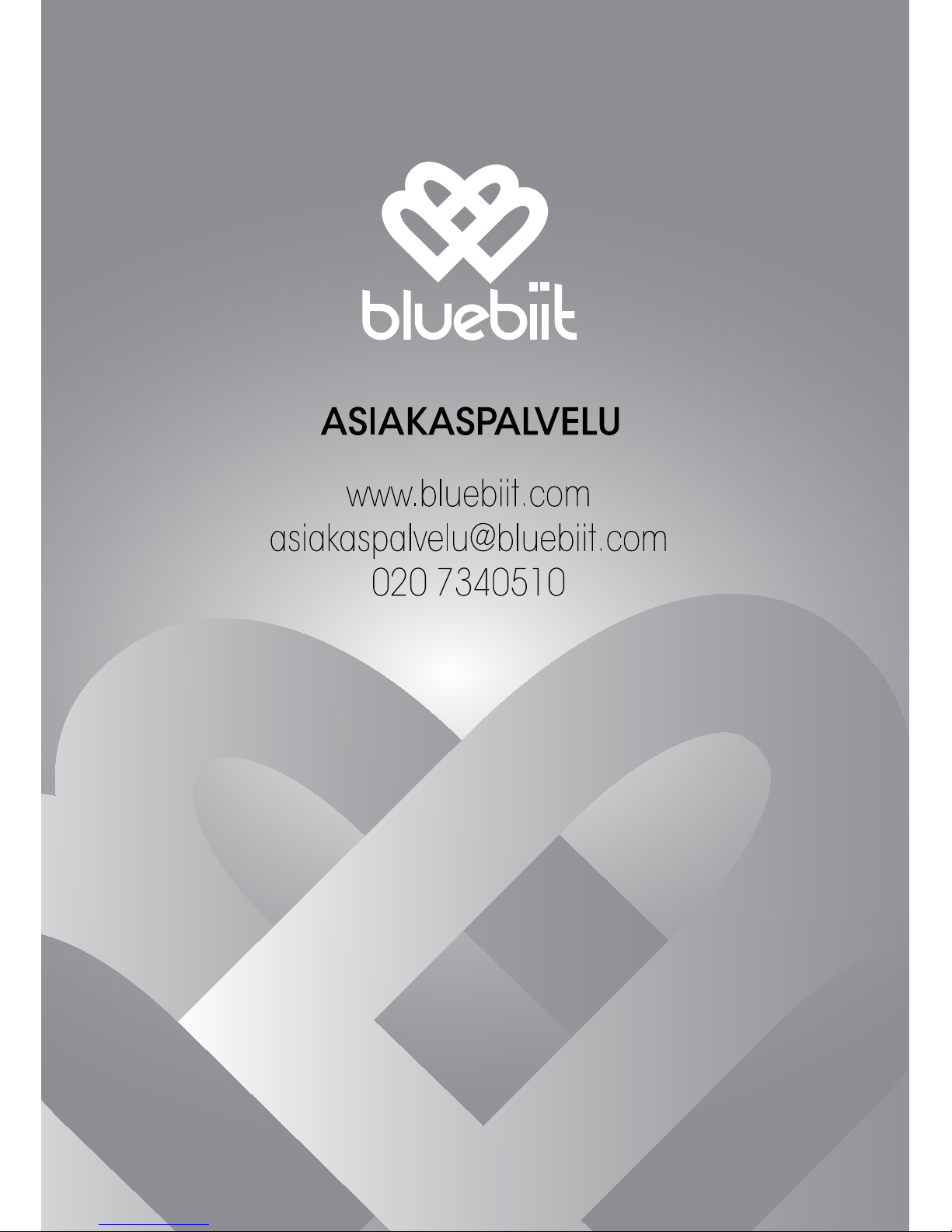
PayTablet
9.7’ android 3G neliydin tablet maksupäätteellä
KÄYTTÖOHJE
OWNER’S MANUAL
This manual suits for next models
1
Table of contents
Languages:
Other Bluebiit Tablet manuals